MAGIX VEGAS Pro 19 için yeni sürümü, video düzenlemenizi kolaylaştıran birçok yararlı özellik sunmaktadır. Özellikle dikkat çeken bir yenilik, hızlı kurgu kesitleri ve sahne geçişlerini araştırmadan zaman kazandıran otomatik sahne tanımadır. Bu rehber, bu özelliği projelerinizde en iyi şekilde kullanabilmeniz için adım adım sizi yönlendirecektir. Hadi başlayalım!
Önemli Sonuçlar
- MAGIX VEGAS Pro 19, otomatik sahne tanıma için yeni bir fonksiyon sunmaktadır.
- Bu fonksiyon, kliplerdeki hızlı kurgu kesitlerini ve geçişleri otomatik olarak tanır.
- Tanınan sahneleri hızlı bir şekilde düzenleyebilir ve zaman çizelgenizde kullanabilirsiniz.
- Sahne tanıma fonksiyonları ve alt klipler kullanıcı dostu ve zaman kazandırıcıdır.
Adım Adım Rehber
VEGAS Pro 19'da sahne tanımak için ilk adımla başlayın.
İlk olarak istediğiniz klibi önizleme penceresine sürükleyin. Videonuzun genel bir önizlemesini alacaksınız. Yeni fonksiyonları keşfetmek için bu başlangıç noktasıdır.
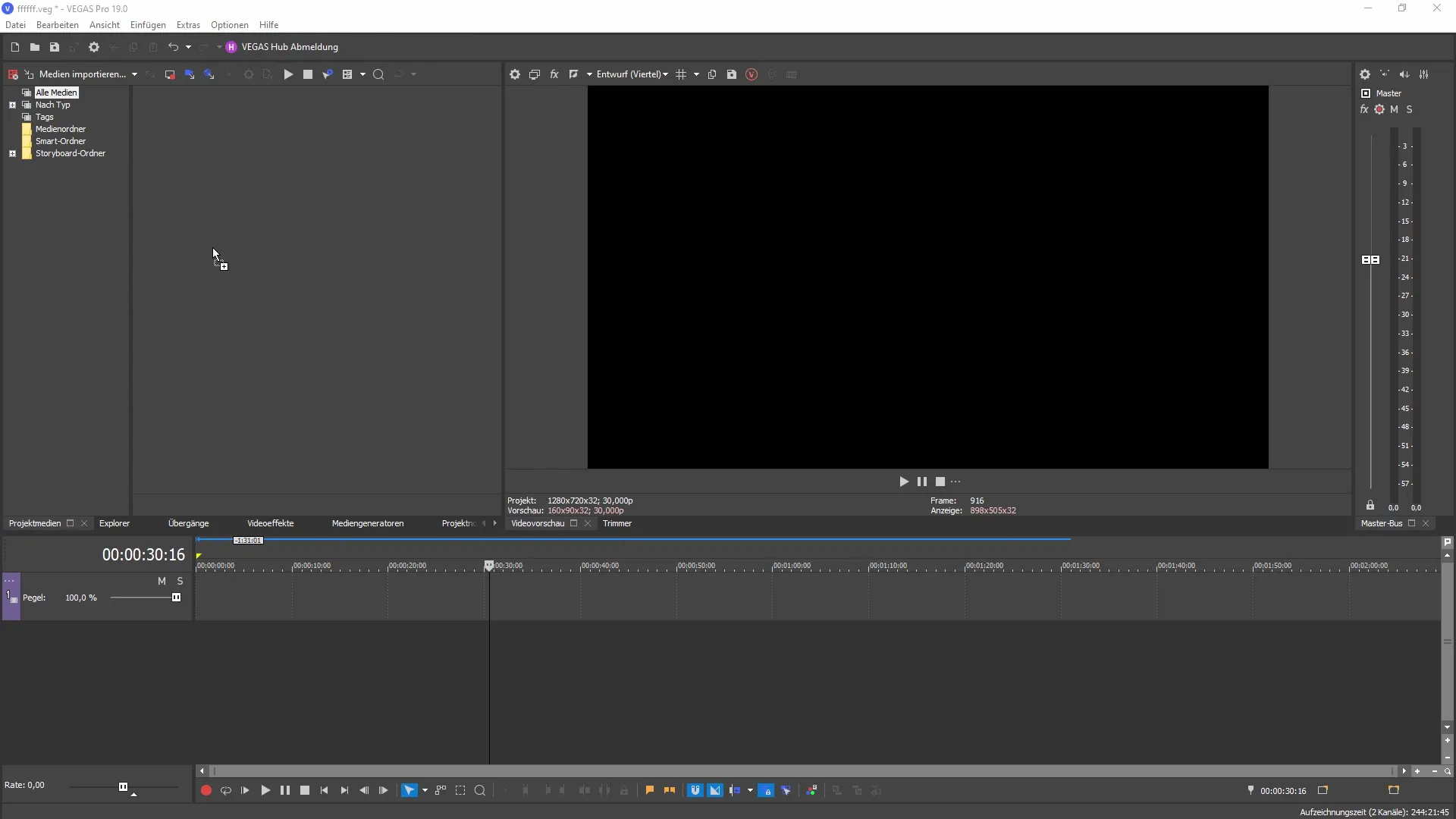
Ardından, klip üzerine sağ tıkladığınızda çeşitli seçenekler içeren bir menü görünecektir. Otomatik sahne tanıma fonksiyonunu etkinleştirmek için "Sahneleri Tanı"yı seçin.
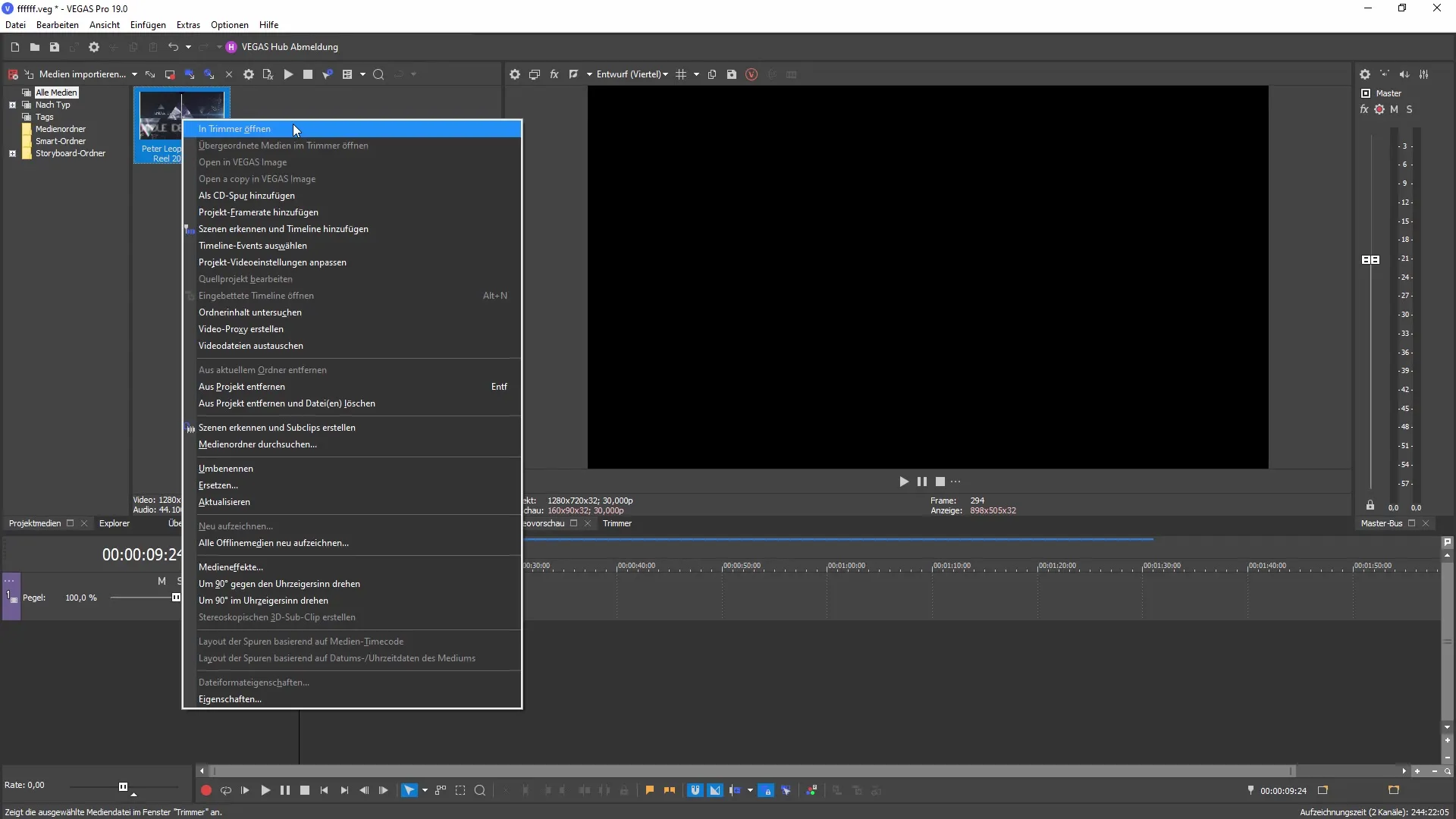
"Sahneleri Tanı"yı seçtikten sonra, klibiniz analiz edilecektir. VEGAS Pro 19, klip içindeki hızlı kurgu kesitlerini otomatik olarak tanır ve bu kesitleri görsel olarak vurgular.
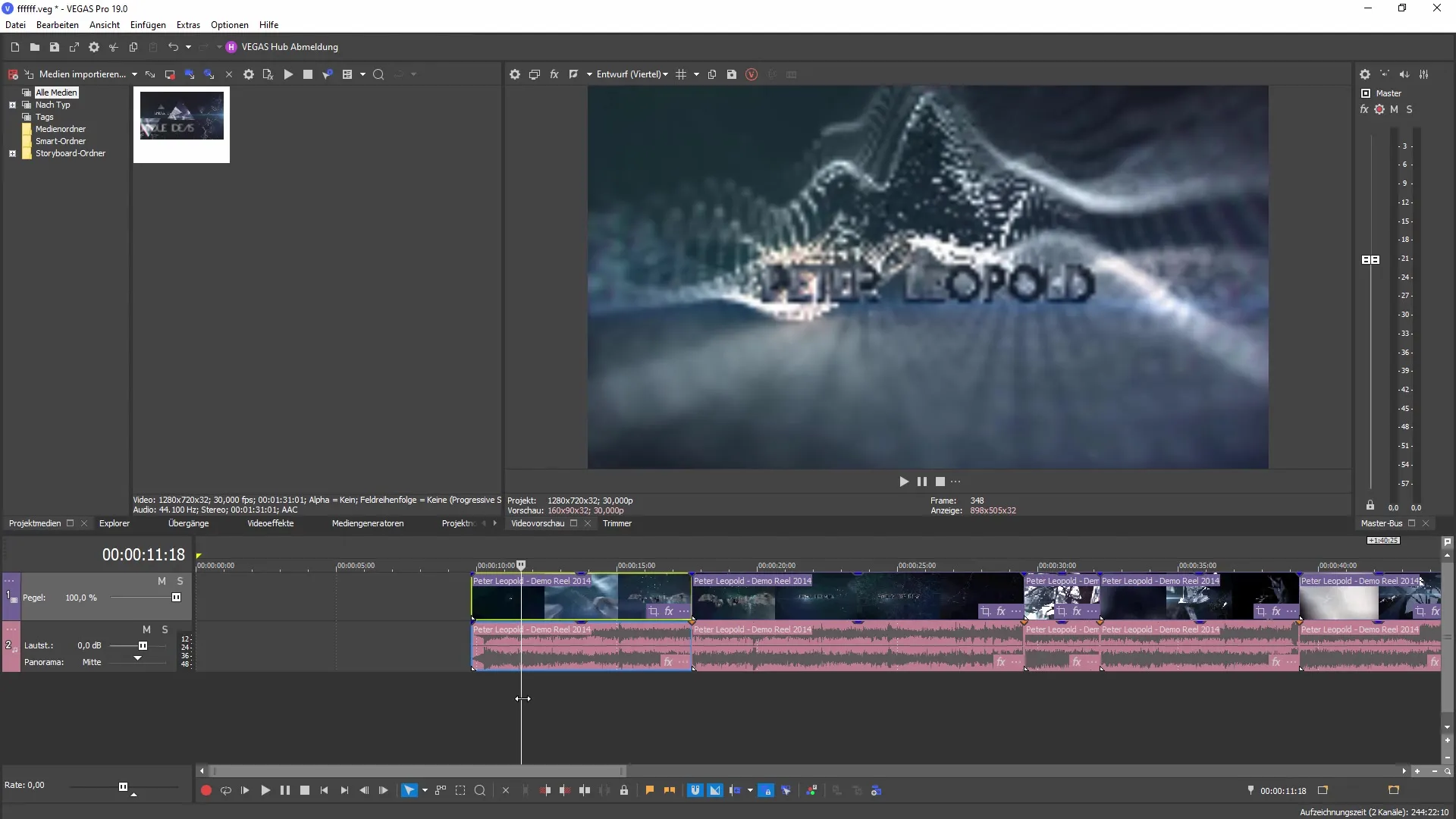
Analiz tamamlandığında, projenizdeki sahnelerin bir listesini göreceksiniz. Bu listeleme, her bir bölümü hızlı bir şekilde düzenlemenizi sağlar. Her bir kesiti incelemek için tüm klibi ayrı ayrı izlemek zorunda kalmadan herhangi bir kesiti düzenleme olanağınız vardır.
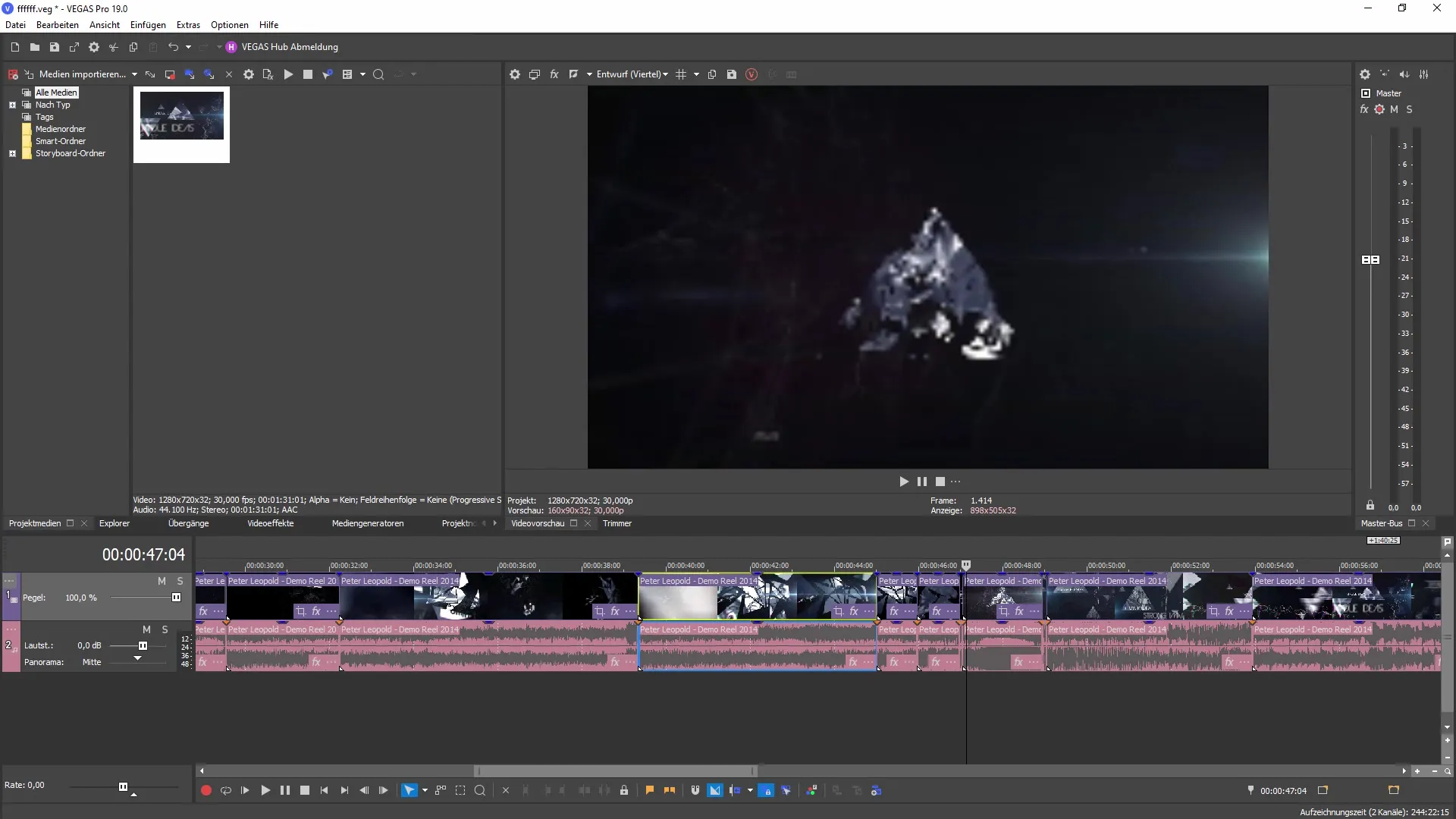
Ayrıca "Alt klipler oluştur" fonksiyonunu seçebilirsiniz. Klipi kronolojide düzenlemek yerine, projenizde yönetebileceğiniz alt klipler oluşturabilirsiniz. Bu özellik, birçok klibiniz varsa ve bunları verimli bir şekilde düzenlemek istiyorsanız faydalı olabilir.
Klibinize geri döndüğünüzde, otomatik sahne tanımını doğrudan kurgu penceresinde de kullanabilirsiniz. Bu seçenek, önceki kesitleri isteğinize göre daha da geliştirmenize olanak tanır. Sağ tıklama ile klip üzerine gelip tekrar "Sahneleri Tanı"yı seçmeniz yeterli olacaktır.
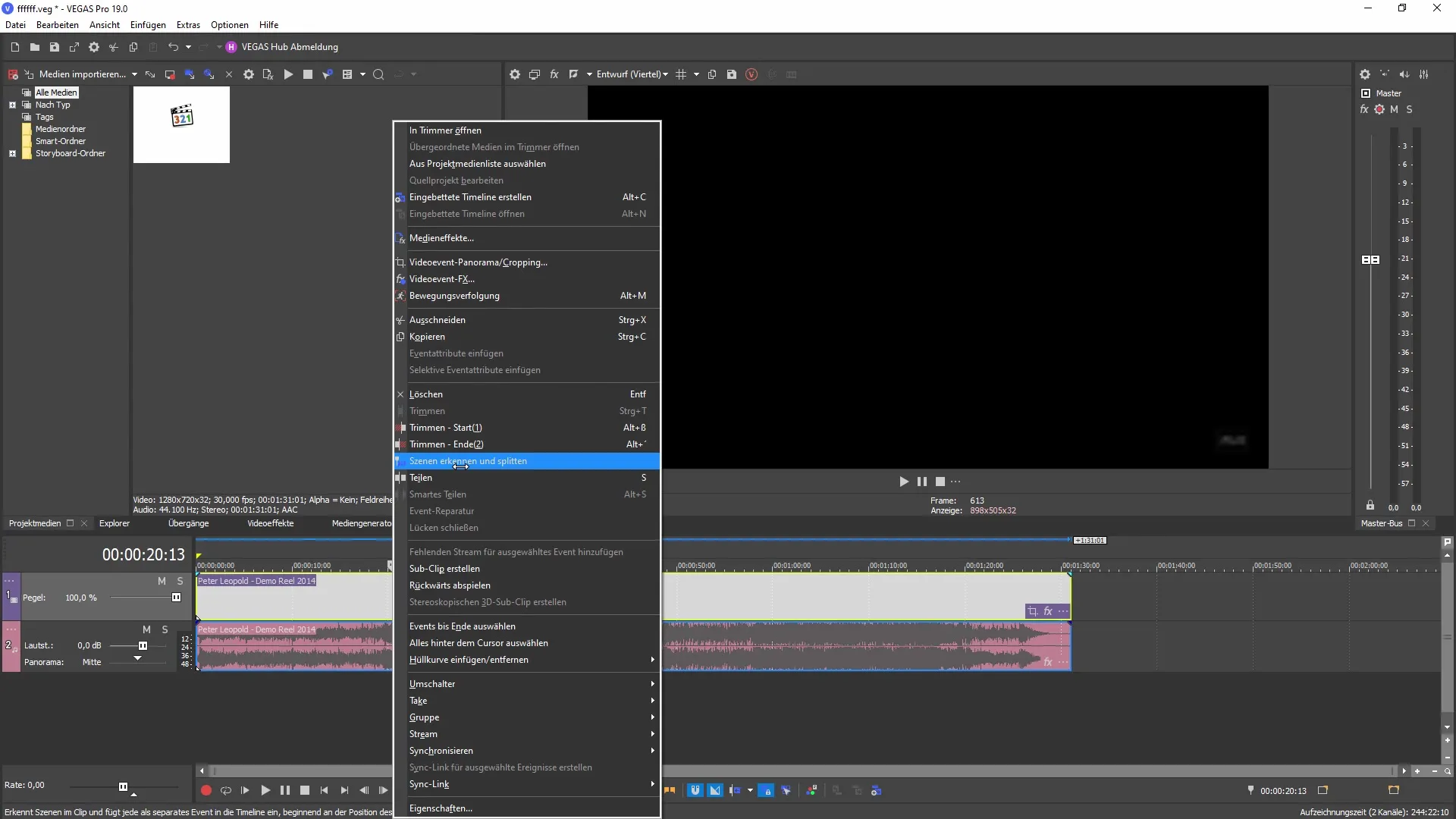
Sahne tanımanın hassasiyeti aynı zamanda, programın hızlı kurgu kesitlerine ve geçişlere ne kadar hassas tepki vereceğini ayarlamak için değiştirilebilir. Hassasiyeti ayarlayabilir ve istediğiniz sonuçları elde etmek için analizi tekrar başlatabilirsiniz.
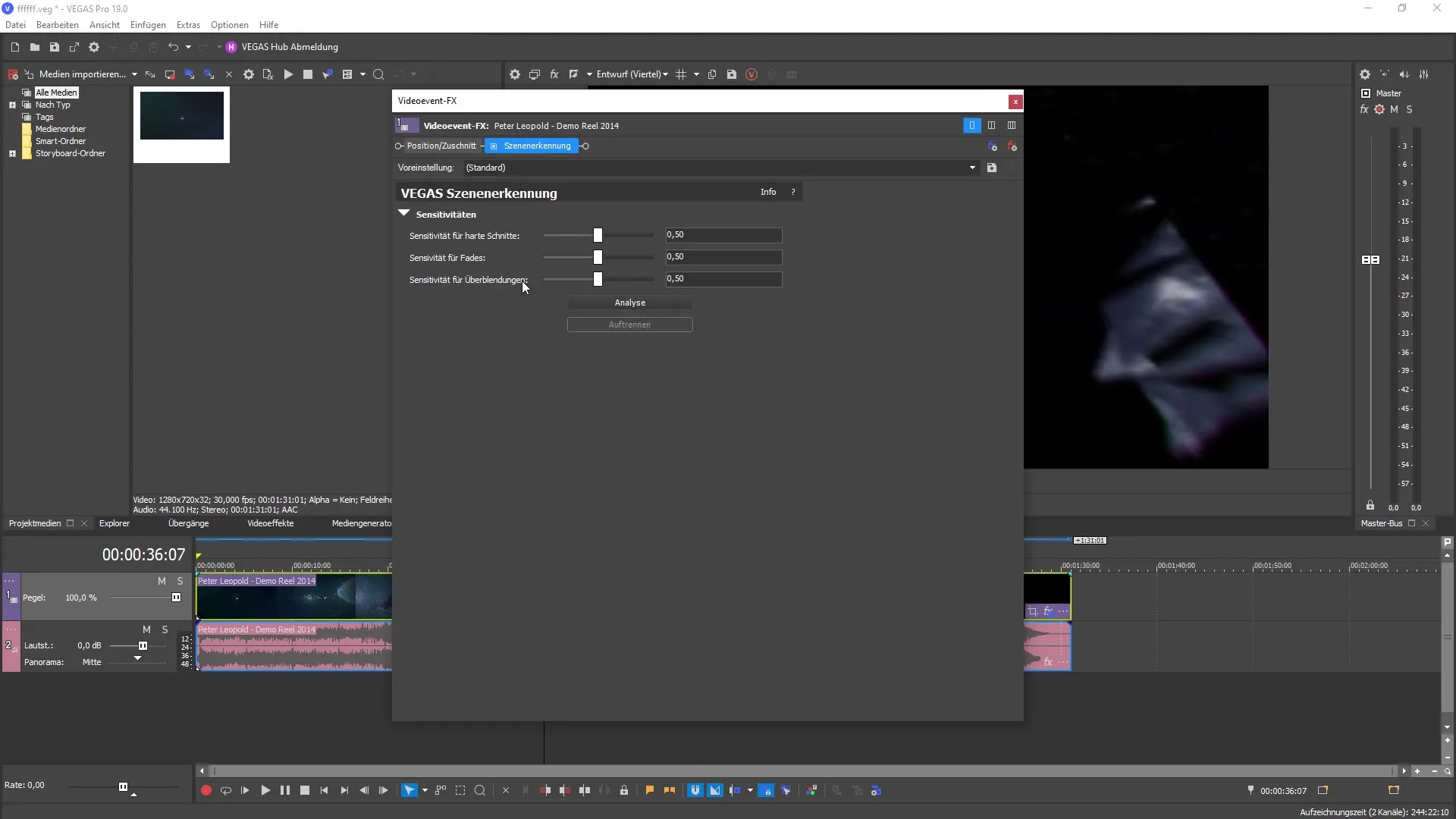
Sahne tanımanın kurulumunu yaptıktan ve tanımayı tamamladıktan sonra, tüm tanınmış kesitler ve geçişler ekranınızda listelenecektir. Bu, belirli bir seçim yapmanızı ve ilk kesitleriniz üzerinde daha etkili çalışmanızı sağlar.
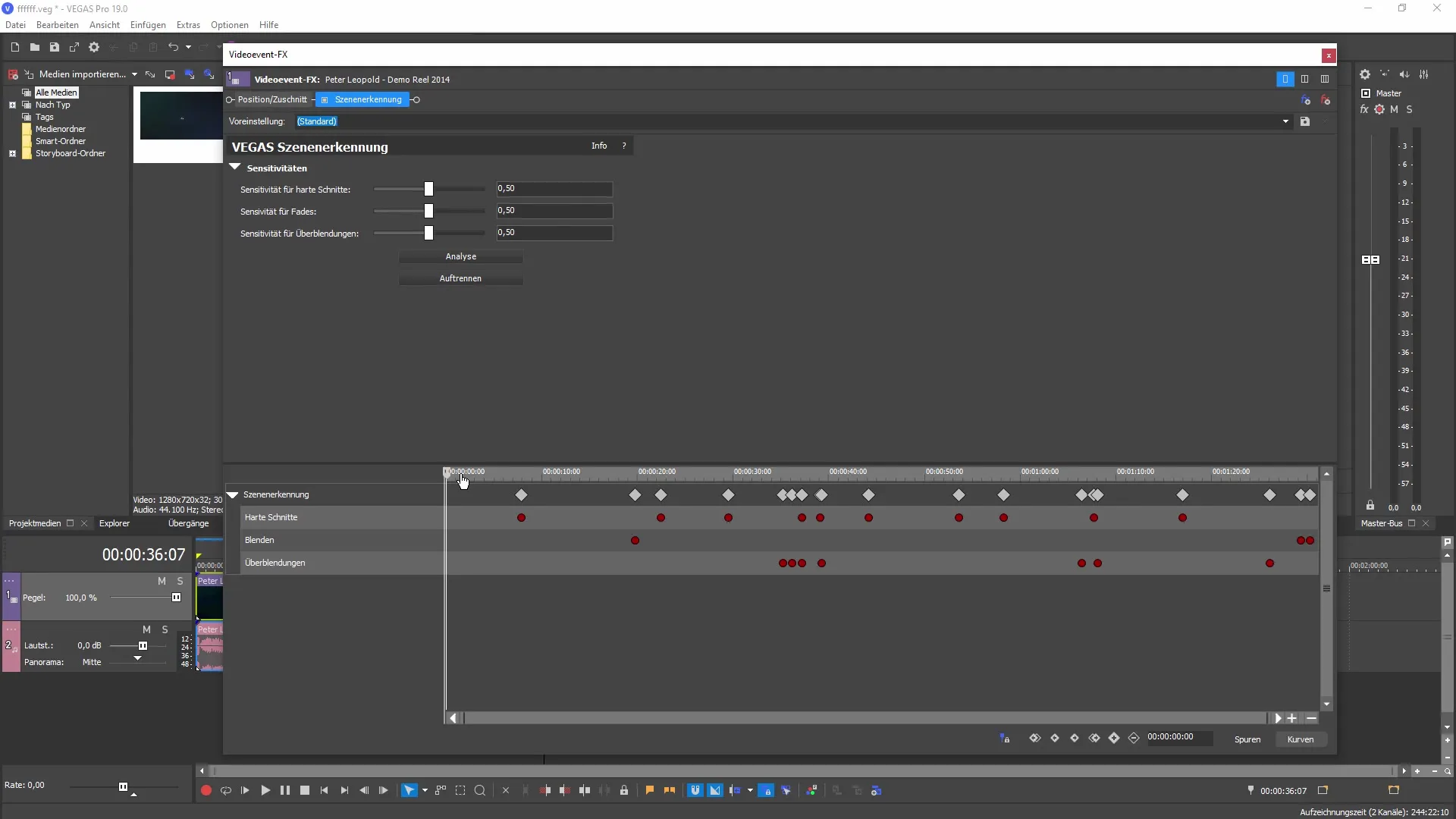
Tanınan sahnelerin kopyalanması veya diğer eklentilerde kullanılması seçeneği, düzenleme sürecinizde size ek seçenekler sunar. Belirli klipleri seçerek ve bunları bir araya getirerek videolarınızı daha yaratıcı hale getirebilirsiniz.
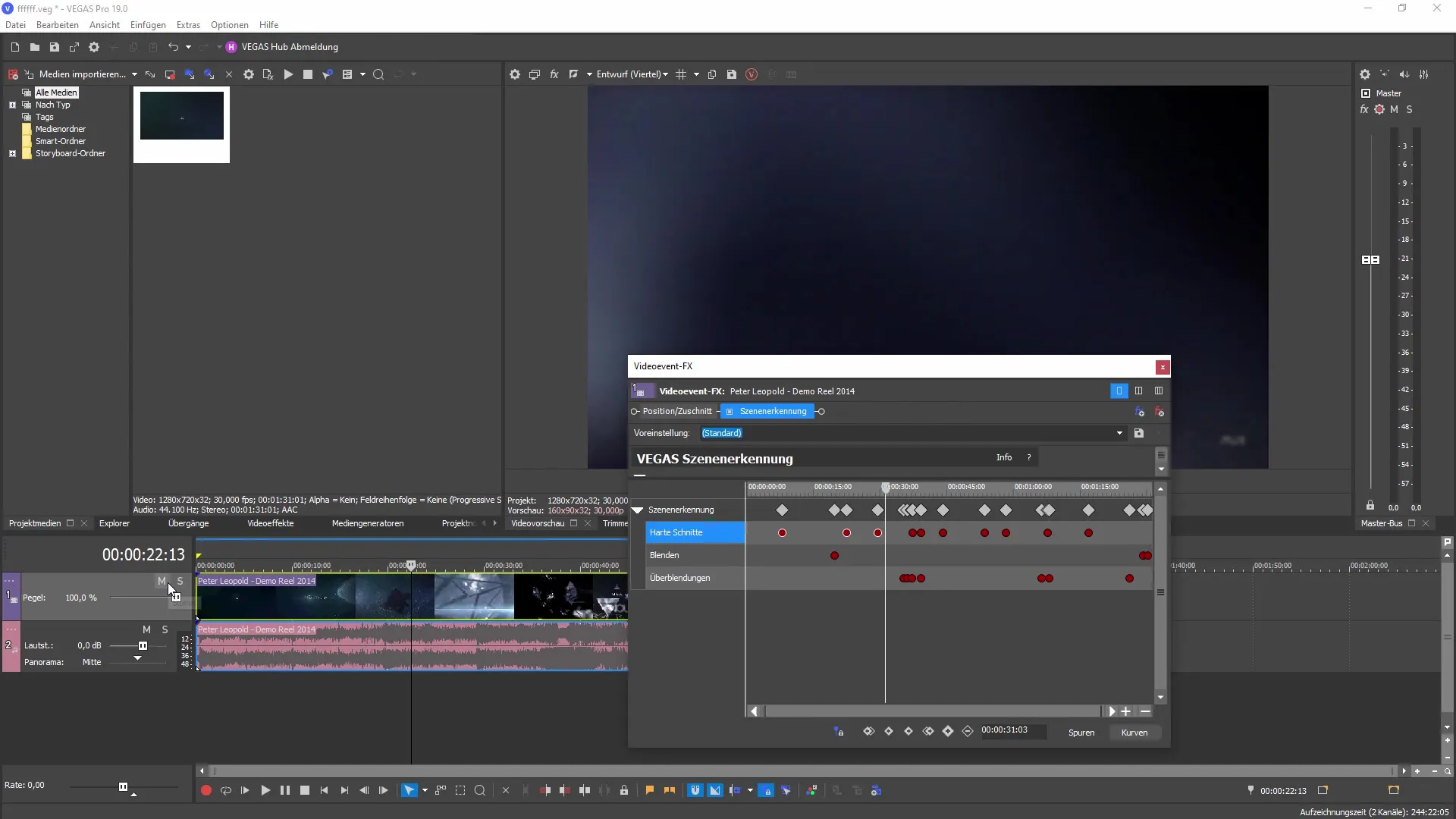
VEGAS Pro 19'daki sahne tanıma, özellikle geniş kapsamlı projelerle çalışıyorsanız zaman kazanmanızı sağlayan mükemmel bir yöntemdir. Programın işini yapmasına izin verip projelerinizin yaratıcı yönlerine odaklanabilirsiniz.
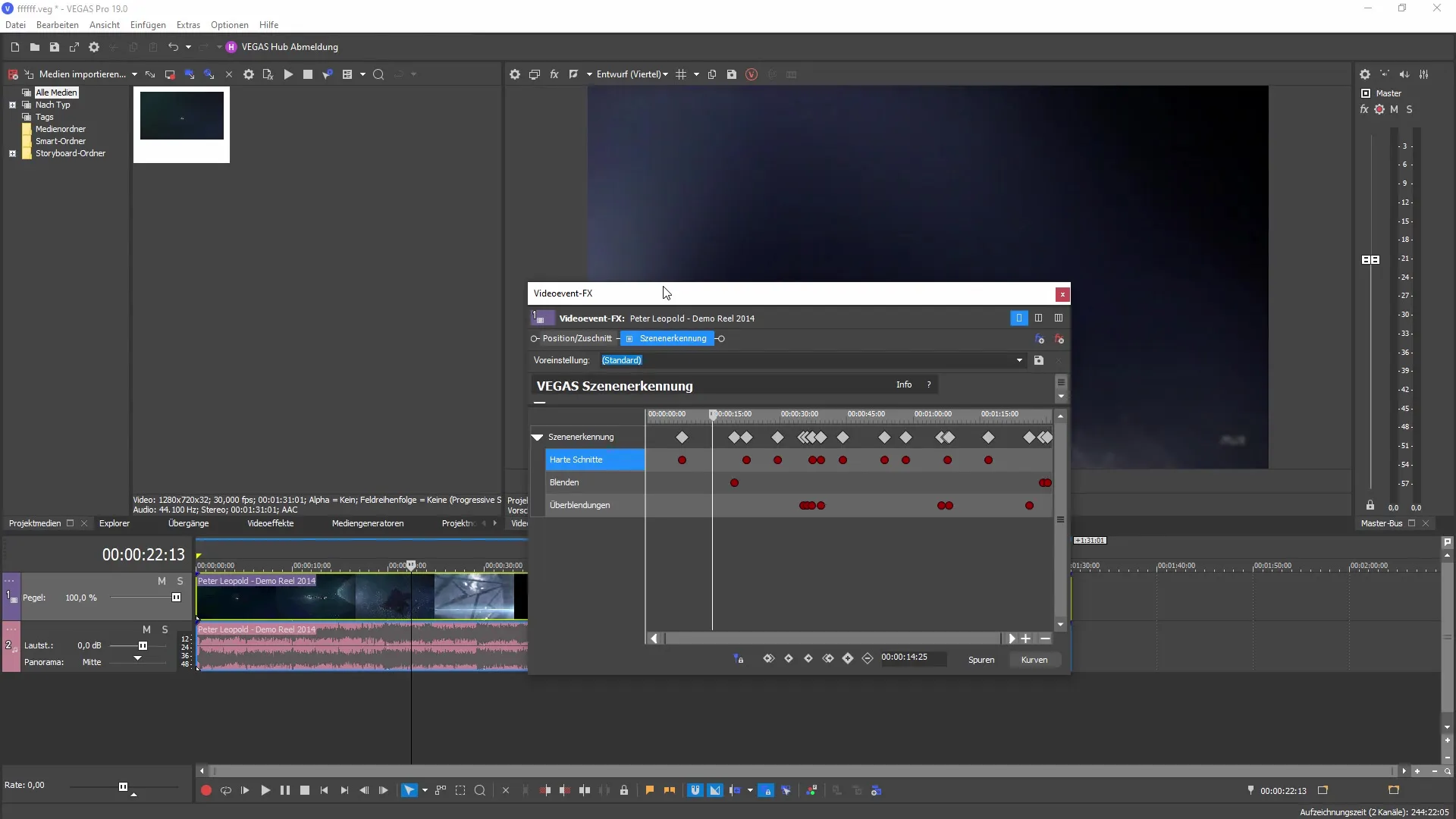
Özet
MAGIX VEGAS Pro 19'daki otomatik sahne tanıma özelliği, kliplerinizi hızlı ve verimli bir şekilde düzenlemenizi sağlar. Sert kesitleri ve geçişleri sadece birkaç tıklamayla tanıyabilir ve projelerinizde hemen kullanabilirsiniz. Özel kullanım için videolar kurguluyor olun ya da profesyonel projeler üzerinde çalışıyor olun - bu özellik çalışma şeklinizi optimize edecektir.
Sık Sorulan Sorular
VEGAS Pro 19'da sahne tanımayı nasıl başlatırım?Sahne tanımayı başlatmak için klibinize sağ tıklayarak "Sahneleri Tanı" seçeneğini seçin.
Sahne tanımanın hassasiyetini ayarlayabilir miyim?Evet, tanımanın doğruluğunu artırmak için sert kesitler ve geçişler için hassasiyeti ayarlayabilirsiniz.
Sahneler tanındıktan sonra ne olur?Sahneler tanındıktan sonra, projenizdeki bireysel bölümleri hemen düzenleyebilirsiniz.
"Sahneleri Tanı" ve "Alt Klipler Oluştur" arasındaki farklar nelerdir?"Sahneleri Tanı" tüm klibi analiz ederken, "Alt Klipler Oluştur" tanınan sahnelerden daha küçük klipler oluşturmanıza olanak tanır.
Tanınan sahneleri diğer projelerde kullanabilir miyim?Evet, tanınan sahneler diğer projelerde veya eklentilerde kullanılabilir.


